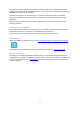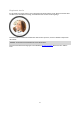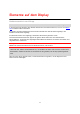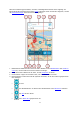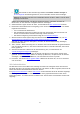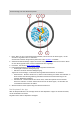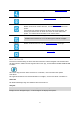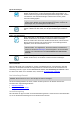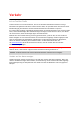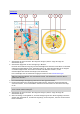User manual
Table Of Contents
- Willkommen bei der Navigation mit TomTom
- Erste Schritte
- Ihr TomTom VIO starten
- Ihr VIO-Gerät verbinden und koppeln
- Erneutes Verbinden Ihres VIO-Geräts
- Ihr VIO-Gerät mit einem anderen Telefon verbinden
- Sprache
- Informationen an TomTom senden
- Über TomTom-Dienste
- Das VIO aktualisieren
- Karte herunterladen
- Ortungsdienste
- Ihr VIO-Gerät befestigen
- Gerät aufladen
- App schließen oder im Hintergrund laufen lassen
- Ihr VIO-Gerät zurücksetzen
- Hilfe erhalten
- Headset verwenden
- Eingehende Anrufe
- Elemente auf dem Display
- Verkehr
- Schnellsuche verwenden
- Route planen
- Eine Route zu einer Adresse, einem POI oder einem Kontakt über die Suche planen
- Eine Route zu einem Stadtzentrum planen
- Eine Route über die Karte planen
- Eine Route über „Meine Orte“ planen
- Eine gespeicherte Position auf Ihrem VIO-Gerät auswählen
- Eine Route zu einem Kontakt planen
- Eine Route über Ihre Kontakt-App planen
- Eine Route über Koordinaten planen
- Eine Route über einen Mapcode planen
- Alternative Route suchen
- Routen im Voraus planen
- Tankstellen suchen
- Route ändern
- Das Menü „Aktuelle Route“
- Vermeidung gesperrter Straßen
- Routentypen
- Routenfunktionen vermeiden
- Über das Menü „Aktuelle Route“ einen Stopp zur Route hinzufügen
- Route über die Karte einen Halt hinzufügen
- Den nächsten Stopp auf Ihrer Route überspringen
- Einen Halt aus der Route löschen
- Haltepunkte auf einer Route neu sortieren
- Meine Routen
- Meine Orte
- Informationen zu „Meine Orte“
- Heimat- und Arbeitsplatz-Adresse festlegen
- Heimat- oder Arbeitsadresse ändern
- Ihre Kontakte unter „Meine Orte“
- Orte über „Meine Orte“ hinzufügen
- Orte über die Karte zu „Meine Orte“ hinzufügen
- Orte über die Suche zu „Meine Orte“ hinzufügen
- Orte über die Markierung zu „Meine Orte“ hinzufügen
- Letzte Ziele aus „Meine Orte“ löschen
- Orte aus „Meine Orte“ löschen
- Radarkameras
- Gefahrenstellen
- Einstellungen
- Hilfe erhalten
- Anhang
- Urheberrechtsvermerke
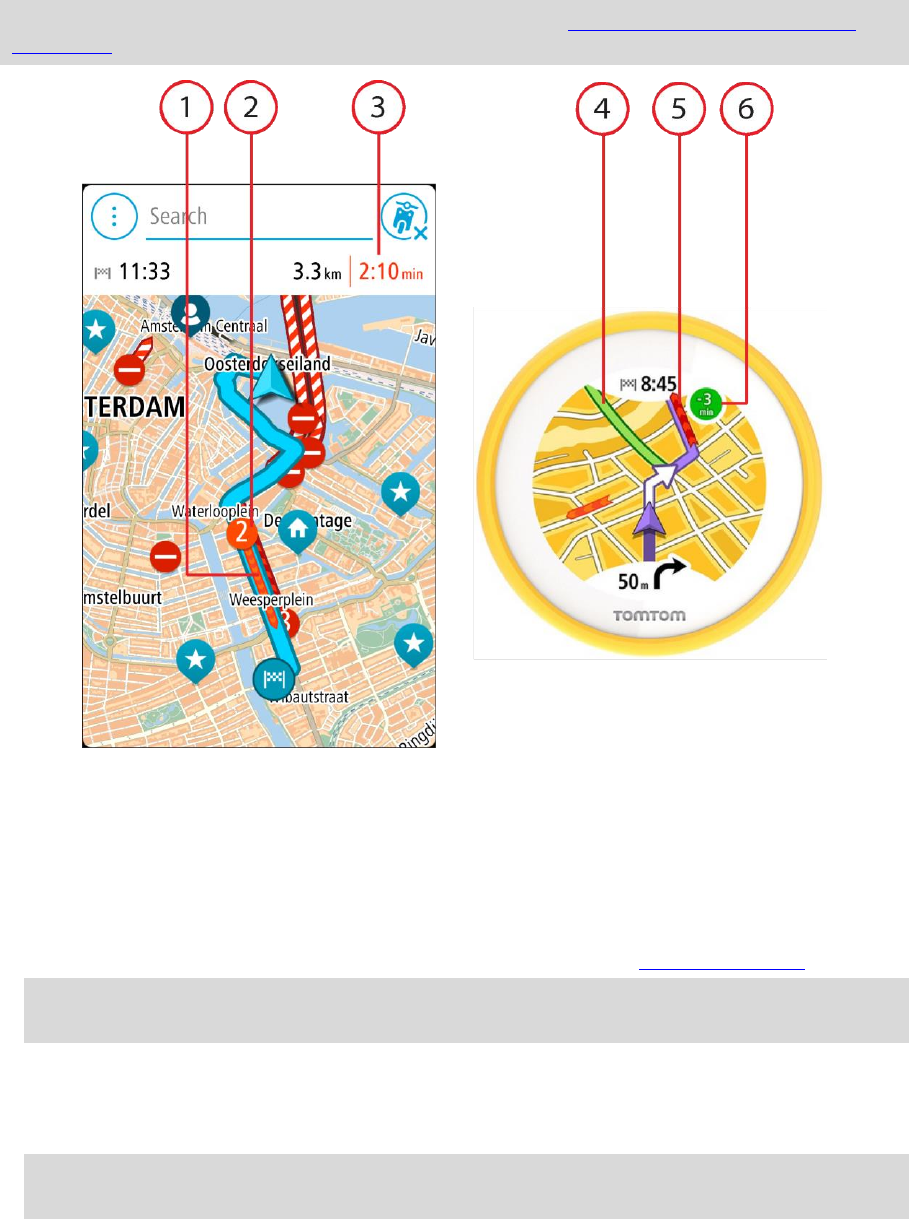
20
Tipp: Wählen Sie eine Verkehrsstörung auf der Karte aus, um detaillierte Informationen dazu
anzuzeigen.
1. Verkehrsstörung auf Ihrer Route: Die Länge der farbigen „Röhren“ zeigt die Länge der
Verkehrsstörung an.
2. Verkehrsstörungssymbol mit der Verzögerung in Minuten:
Die Farbe der Verkehrsstörung zeigt die Geschwindigkeit des Verkehrs im Verhältnis zur maximal
zulässigen Geschwindigkeit an der jeweiligen Position an, wobei die Farbe Rot für die langsam-
ste Geschwindigkeit steht. Die Streifen bei Staus sind außerdem animiert, um die
Geschwindigkeit des Verkehrs anzuzeigen (falls zutreffend).
Eine vollständige Liste der Verkehrsstörungstypen finden Sie unter Verkehrsstörungen.
Tipp: Bei schlechtem Wetter, wie etwa starken Schnee- oder Regenfällen sehen Sie Wetter-
symbole auf der Karte.
3. Die verkehrsbedingte Verzögerung in Minuten auf Ihrer geplanten Route.
4. Die alternative Route zur Vermeidung der Verkehrsstörung. Fahren Sie einfach Richtung der
alternativen Route, um sie auszuwählen. VIO berechnet automatisch die neue Route und zeigt
sie an.
Hinweis: Es ist nicht immer möglich, eine alternative Route um den Vorfall herum zu finden,
wenn es keine andere Straße gibt.
5. Verkehrsstörung auf Ihrer Route: Die Länge der farbigen „Röhren“ zeigt die Länge der
Verkehrsstörung an.
6. Wenn die Anzeige rot eingefärbt ist, wird die Verzögerung auf Ihrer Route angezeigt. Wenn die
Anzeige grün eingefärbt ist, wird die Zeit angezeigt, die Sie einsparen, wenn Sie die alternative
Route verwenden.